TOPIC 5|GISで活用する[3/3]|ArcGISを使ったPLATEAUの活用
「ArcGIS」は官公庁や民間企業など幅広い分野で世界的に活用されているEsri社が開発した商用GISです。「ArcGIS」を使ったPLATEAUの3D都市モデルを活用する方法を説明します。このほか、PLATEAUにおける「QGIS」や「ArcGIS」を使った事例も紹介します。
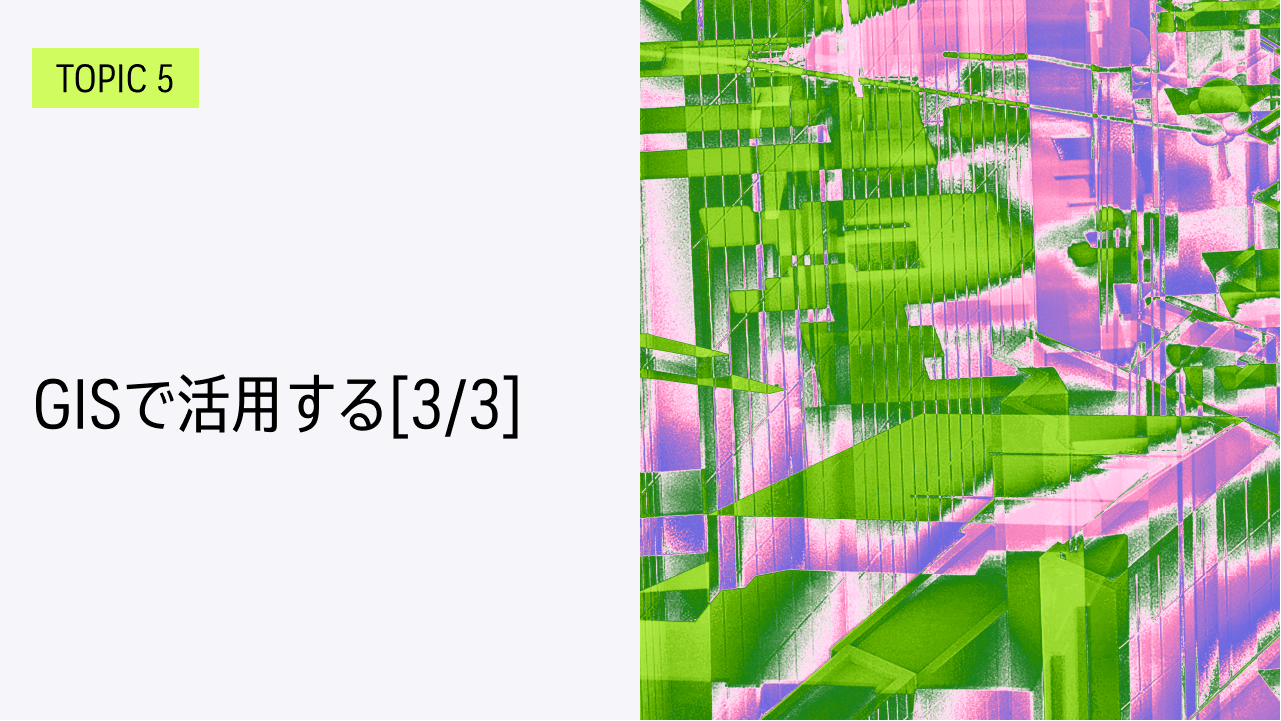
【目次】
5.3 ArcGISを使った活用
5.3.1 ArcGIS Pro のインストール
5.3.2 3D都市モデルのダウンロードと展開
5.3.3 3D都市モデルを読み込んで表示する
5.3.4 基本的な操作
5.3.5 検索と選択
5.3.6 3D解析の例
5.4 事例
5.4.1 QGISを使った例
5.4.2 ArcGISを使った例
5.3 _ ArcGISを使った活用
ArcGISは、Esri社が開発した商用GISの総称で、誰もが地図や情報を検索・作成・共有・利用できるようにするための統合プラットフォームです。官公庁での災害情報などの分析・統合から土木や建築分野、そして、民間企業での新規出店の際の商圏の分析など、幅広い分野で世界的に活用されています。
ArcGISには、SaaS 環境でWeb GIS の基盤を提供するクラウド型の「ArcGIS Online」、高性能デスクトップGISの「ArcGIS Pro」、オンプレミス環境でWeb GIS の基盤を提供するサーバー型の「ArcGIS Enterprise」などがありますが、ここではデスクトップGISの「ArcGIS Pro」について説明します。
5.3.1 _ ArcGIS Pro のインストール
ArcGIS Proは、ESRIジャパン株式会社および販売代理店から購入できます。トライアルライセンス(https://www.esrij.com/products/trials/)や、非商用の個人ライセンス(https://www.esrij.com/products/arcgis-for-personal-use/)もあります。
基本的には、インストール方法の指示に従ってインストールすればよいのですが、2つほど注意点があります。
① すべてのユーザーにインストールするを追加する
インストールの一連の流れのなかで、[このコンピューターを使用するすべてのユーザー]にインストールするか、それとも[自分のみ]かが聞かれます。このとき、とくに支障がなければ、[このコンピューターを使用するすべてのユーザー]を選択してください。[自分のみ]にすると、アプリケーションをインストールしたユーザーのみ、アプリケーションを実行することが可能です。
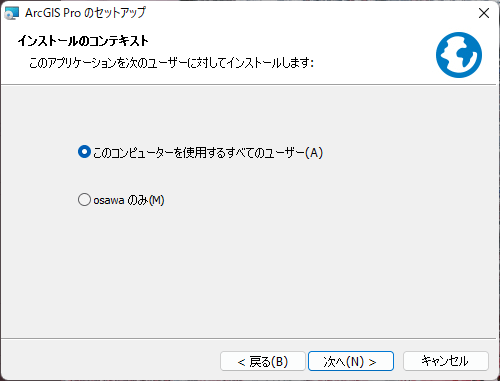
② バージョンと言語
エクステンションは基本のライセンスに追加し、機能を強化するもので、3D Analyst, Spatial Analyst, Network Analyst, Data Interoperability などが存在しています。
このチュートリアルでは説明しませんが、例えば、PLATEAUの3D都市モデルをArcGISで使えるように自分で変換する場合は、Data Interoperability というエクステンションが必要です(詳しくは、コラム「CityGMLのデータを自分で変換する」を参照)。エクステンションの多くは購入後にライセンスを有効化するだけですが、このData Interoperability の場合は、追加のインストールと、ライセンスの有効化が必要になります。そのため、本体のバージョンと同じ、ArcGIS Data Interoperability for Pro(英語版)を入手後、追加でインストールした後、エクステンションのライセンス有効化が必要です。
このチュートリアルの範囲では、こうしたエクステンションは利用しないので、以下、トライアル版の日本語版を例に説明します。
5.3.2 _ 3D都市モデルのダウンロードと展開
ArcGIS Proは、さまざまなファイル形式に対応しており、そのひとつに「FGDB形式(ファイル ジオデータベース形式)」というファイル形式があります。PLATEAUのCityGMLをFGDB形式に変換されたものが提供されているので、ここでは、それを用います。
■ FGDB形式のダウンロード
自分でCityGMLのデータをFGDB形式に変換することもできますが、手間も時間もかかるので、このチュートリアルでは、あらかじめFGDB形式に変換されたものを使います(自分で変換する方法については、後述のコラム「CityGMLのデータを自分で変換する」を参照)。
FGDB形式に変換されたデータは、次のいずれかのサイトで入手できます。
① G空間情報センターから入手する
G空間情報センター(https://www.geospatial.jp/)で、「PLATEAU」や「FGDB」で検索します。2022年10月時点で、2020年度整備の57都市分のファイル ジオデータベースが入手可能です。
② ESRIジャパンの3D都市モデルサイトから入手する
ESRIジャパンの3D都市モデルサイト(https://3d-city-model.esrij.com/)で、「PLATEAU」を検索します。2022年10月の時点では、57都市105件のデータが登録されています。
どちらの方法でもよいですが、このチュートリアルでは②の方法をとります。以下では、ESRIジャパンの3D都市モデルサイトで「PLATEAU 東京都23区」を検索し、見つかった「3D都市モデル(Project PLATEAU)東京都23区 ファイル ジオデータベース」
をダウンロードして利用するものとします。
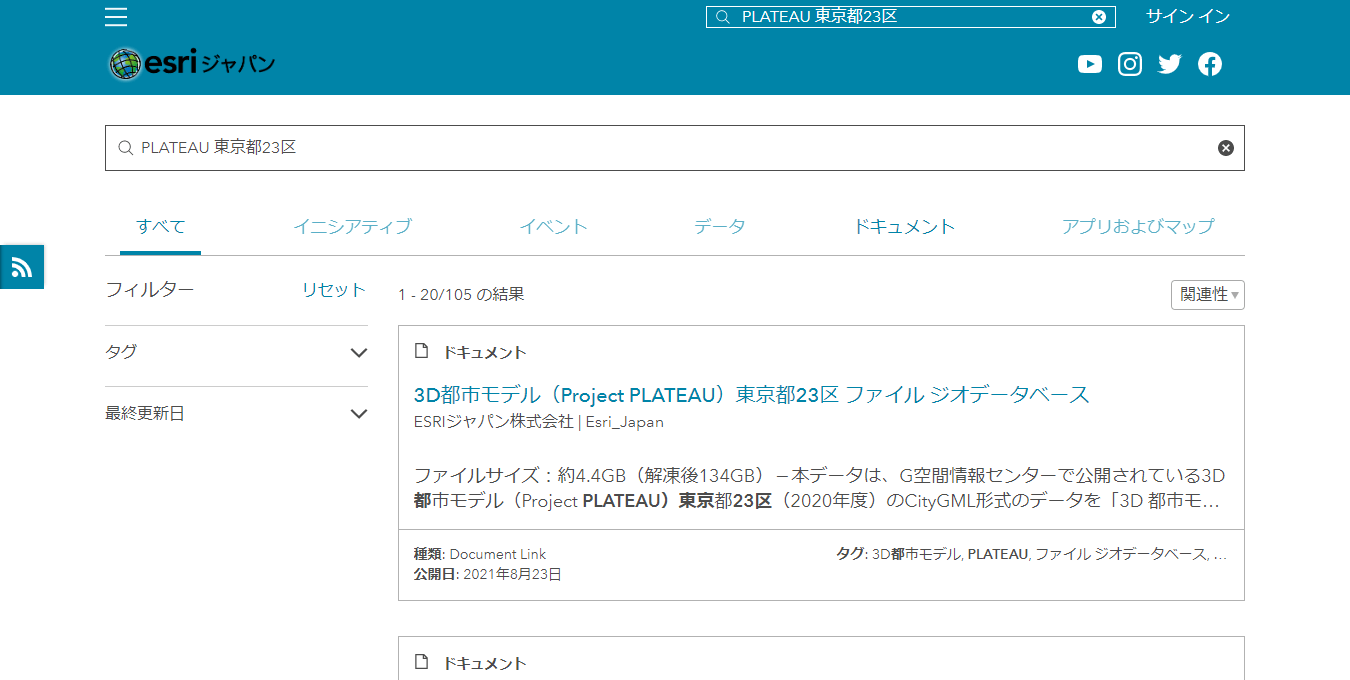
図 5-76 東京都23区のFGDB形式データをダウンロードする
■ FGDB形式ファイルを展開する
ダウンロードしたファイルは、7Zip形式(拡張子.7z)です。7-Zip(https://sevenzip.osdn.jp/)などのソフトウェアを用いて展開してください。
ダウンロードした時点で4.5Gバイトと大きなファイルですが、展開すると140Gバイト程度にもなるので、十分なストレージがある環境で実行してください。また、展開先は日本語や空白を含まないフォルダにしてください。
5.3.3 _ 3D都市モデルを読み込んで表示する
FGDB形式のPLATEAUの3D都市モデルを展開したら、それを読み込んで、ArcGISで表示してみましょう。
■ プロジェクトを新規作成する
まずは、プロジェクトを新規作成します。
[1] ローカルシーンとしてプロジェクトを新規作成する
[スタート]メニューなどから、ArcGISを起動します。[新しいプロジェクト]の[ローカルシーン]をクリックして、プロジェクトを新規作成します。
【メモ】
グローバルシーンは世界的なマップを作るときに使うもので、球体として扱うものです。対してローカルシーンは、局地的なマップを作るときに使うもので、平面に投影します。
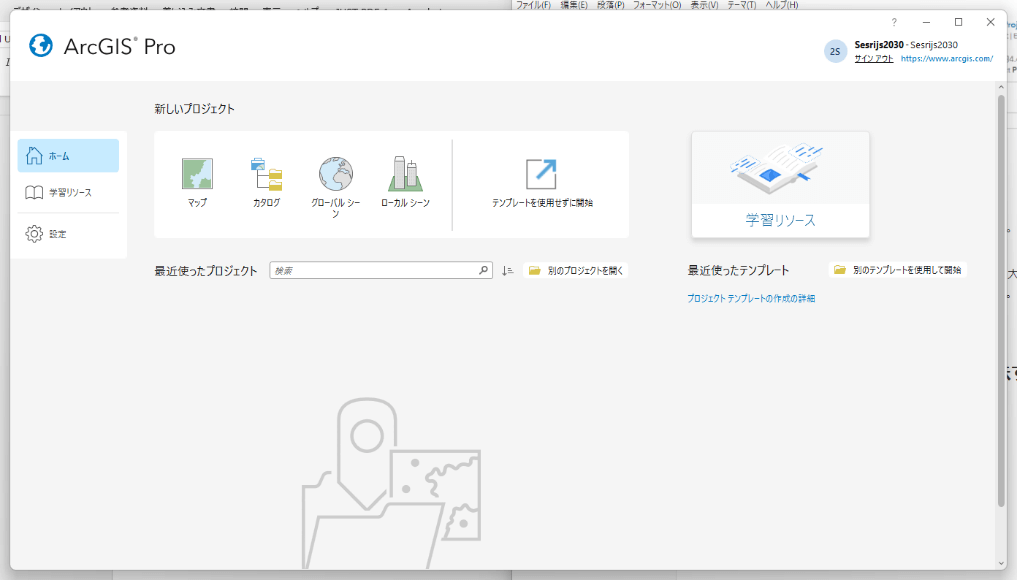
[2] プロジェクトを新規作成する
プロジェクトを新規作成します。ここでは「マイプロジェクト」という名前にしました。
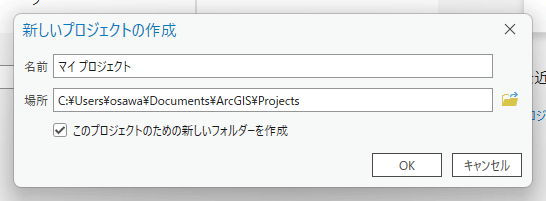
[3] シーンが作成された
ローカルシーンが作成され、ベースマップも表示されます。
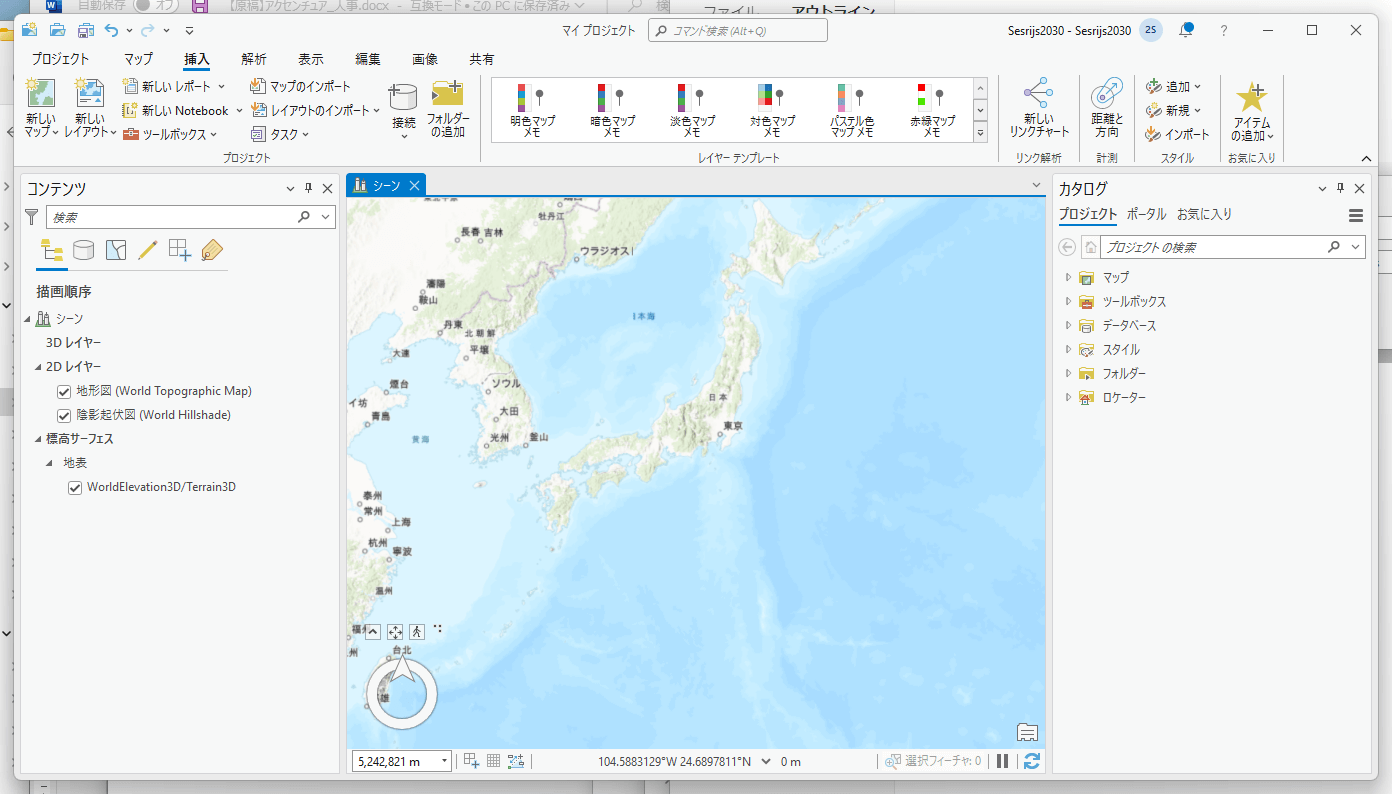
■ 3D都市モデルを読み込む
このシーンに、あらかじめFGDB形式でダウンロードしておいた3D都市モデルを配置してみましょう。
[1] データベースを追加する
FGDB形式は「ファイル ジオデータベース形式」の略語であり、地理空間情報を扱うことのできる専用のデータベースです。[カタログ]の[データベース]を右クリックして[データベースの追加]を選択して、追加します。
【メモ】
カタログウィンドウが見つからないときは、[表示]リボンの[ウィンドウ]のところにある[カタログ]ボタンをクリックします。
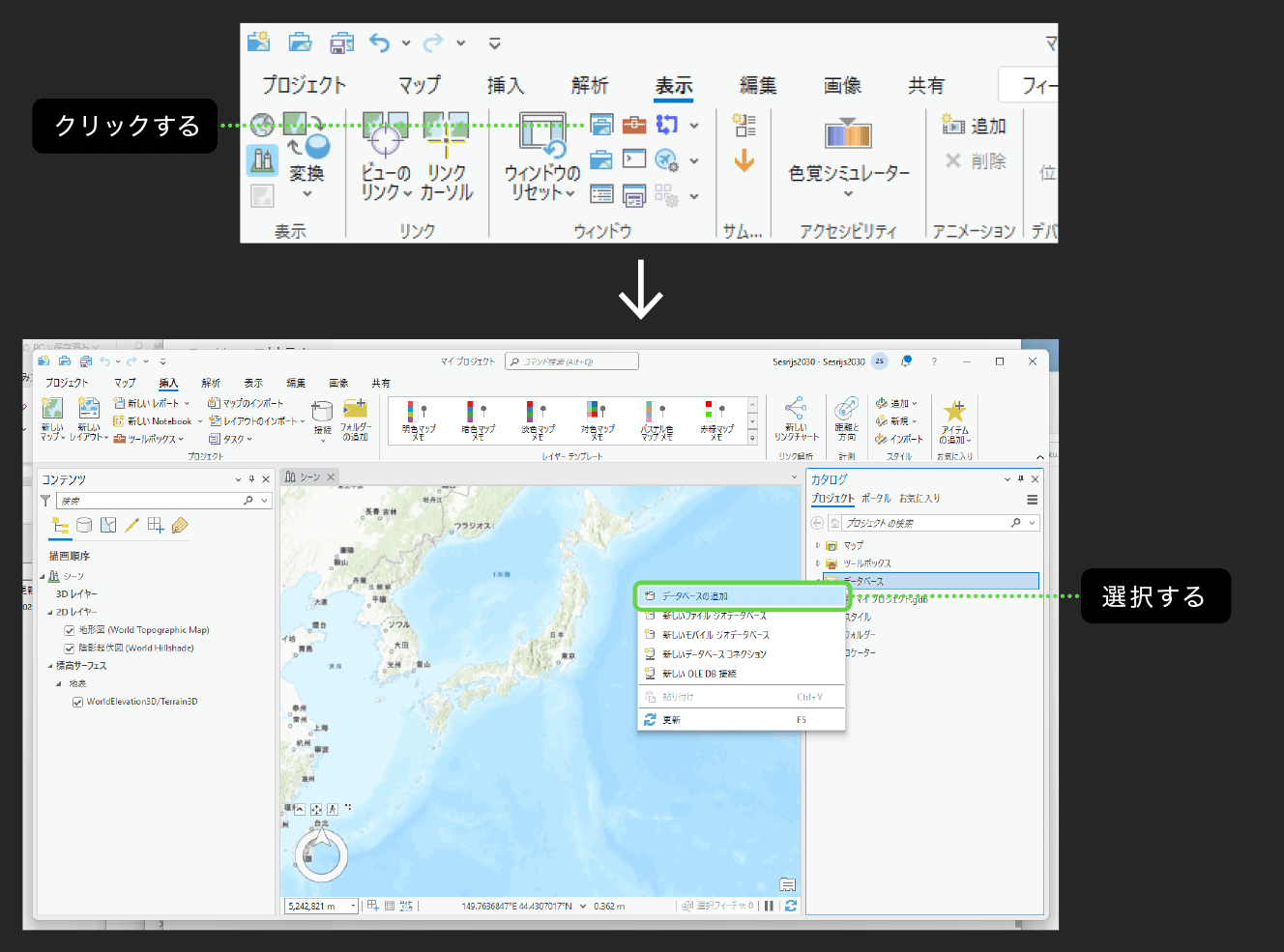
[2] 3D都市モデルを追加する
あらかじめダウンロードしておいた東京23区のFGDB形式ファイル(7-Zipで展開した後のもの)を選択します。
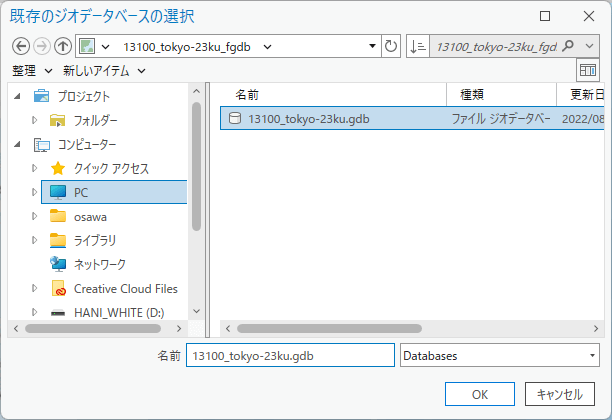
[3] 建築物をレイヤとして追加する
[カタログ]の[データベース]のところに、「13100_tokyo-23ku」のように追加されたはずです(表示される名称は、図5-81で選択したファイル名なので、これとは違う名称のこともあります)。
ツリーを開くと、lod0_Building、lod1_Building、lod1_LandUseなど、いくつかのデータが見つかるので、ここでは「lod2_Building」を右クリックして、[現在のマップに追加]を選択して追加します。この「lod2_Building」は、LOD2の建築物です。
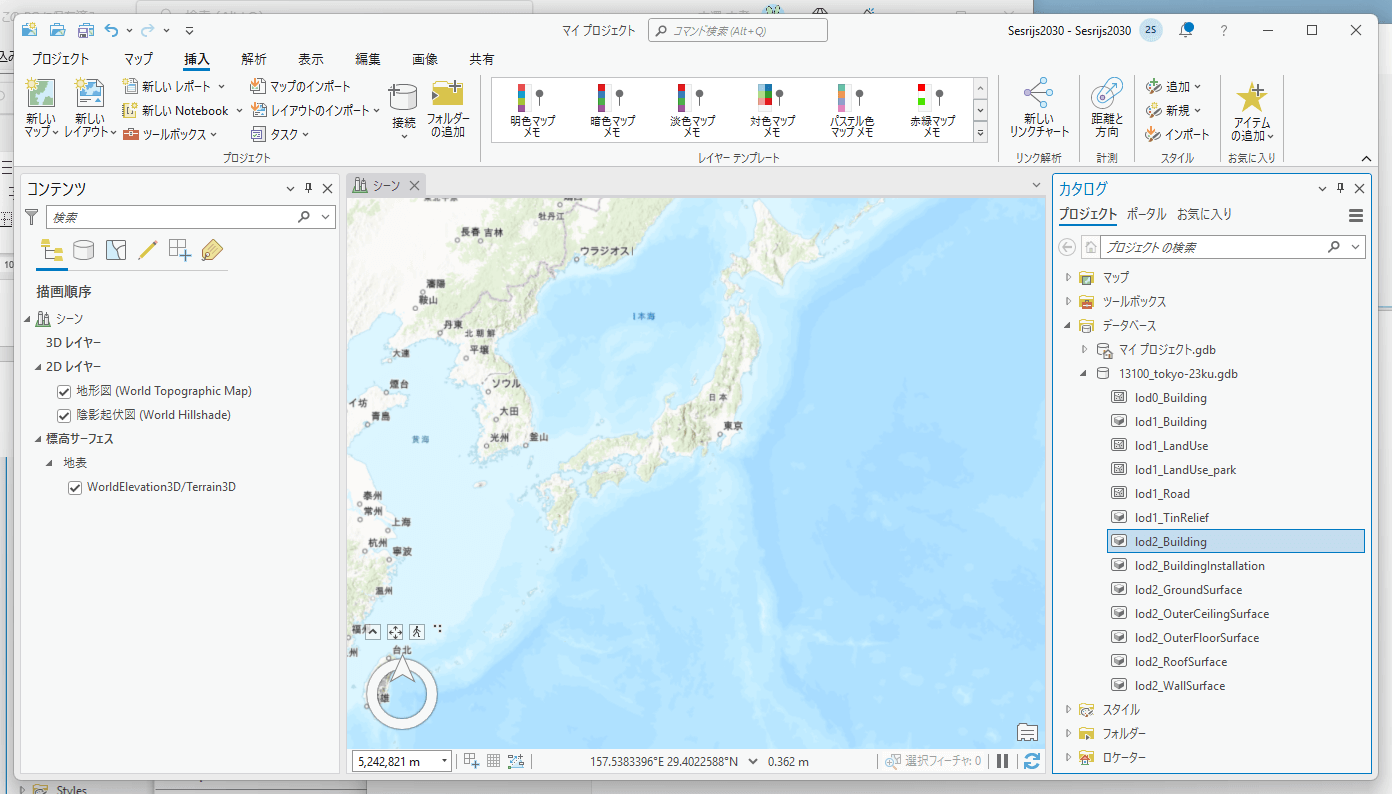
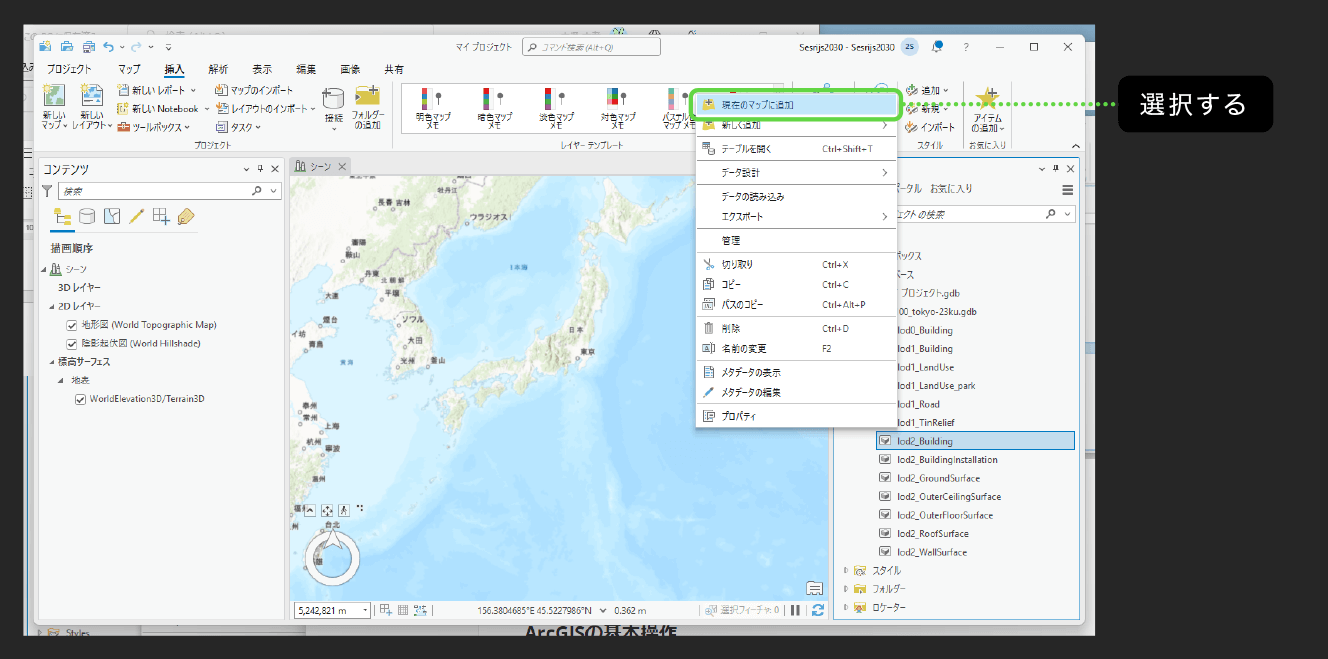
[4] レイヤとして追加された
レイヤとして追加されました。追加されたかどうかは、左側の[コンテンツ]の[3Dレイヤー]に、「lod2_建築物」が追加されたかどうかで判断できます。
【メモ】
同様にして、その他の「lod1_Building」などを追加で重ねることもできます。
なお建築物の数が多くなると応答が悪くなりますが、しばらくするとキャッシュが作成されるため改善されます。建物を参照用途で利用する場合は、[表示]―[ジオプロセシング]ボタンをクリックして[ジオプロセシング]ウィンドウを表示し、「3D オブジェクト シーン レイヤ コンテンツの作成(Create 3D Object Scene Layer Content)」ツールで、シーン レイヤ パッケージ (*.slpk)を作成し、それをレイヤとして追加すると、高速に描画されるようになります。
また「lod1_Building」と「lod2_Building」を重ねると、レイヤLOD2のエリアが、前者と後者とで重複して描画されます。片方だけを表示するには、例えば、LOD1のデータに対してフィルタを設定し、LOD2に含まれない建物だけを表示するなど設定します。
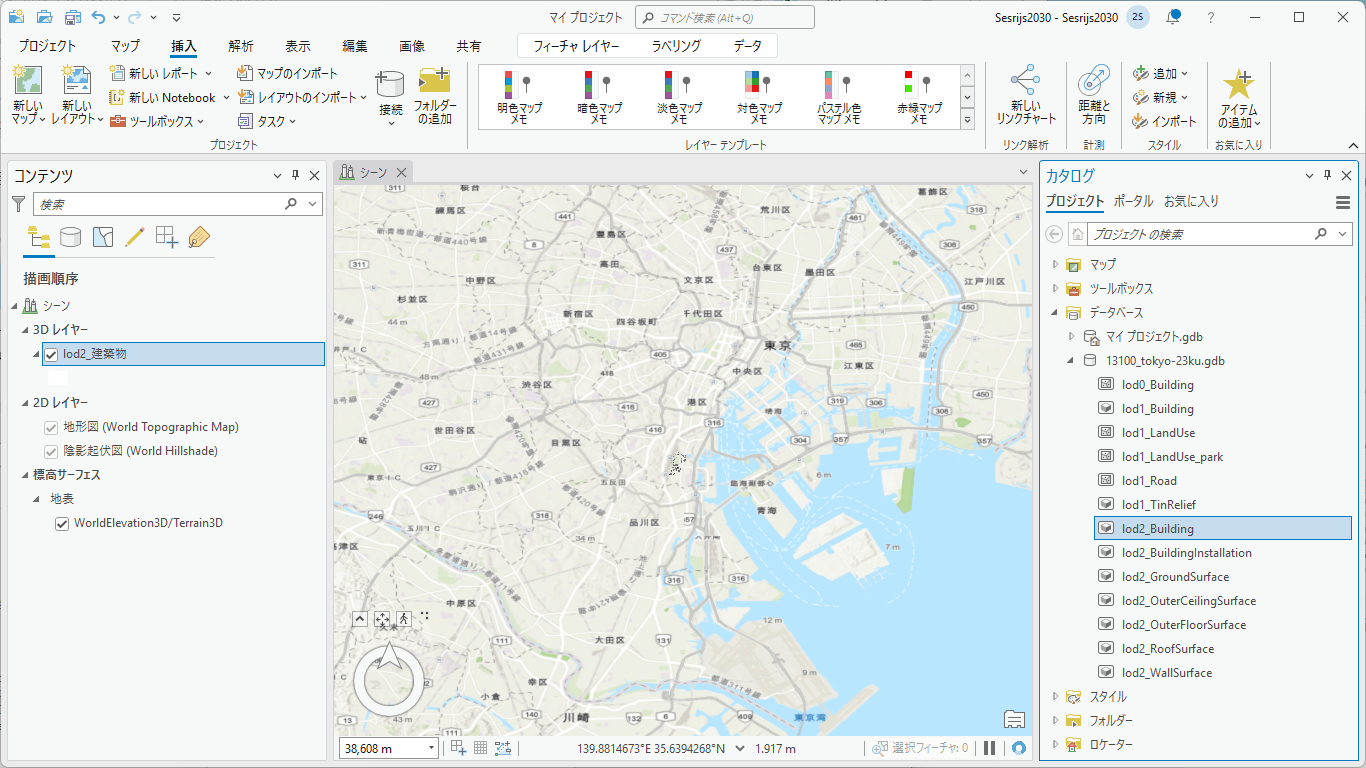
[5] 移動や拡大して確認する
LOD2のデータが存在する地域、例えば、新宿駅や東京駅などに移動してズームしてみましょう。建築物がテクスチャマップ付きで精細に表示されるのがわかります。
地図を動かすには、地図上でマップをドラッグします。拡大縮小するには、マウスのホイールを操作します。
【メモ】
マウスをドラッグしたときに、何か選択する状態になってしまっているときは、[マップ]タブの[マップ操作]をクリックしてください。

コラム CityGMLのデータを自分で変換する
このチュートリアルでは、わかりやすく説明するため、FGDB形式に変換済みのデータを利用していますが、自分で変換することもできます。
ESRIジャパン社は、下記のGitHubで、「3D都市モデルデータ変換ツール for ArcGIS」を提供しています。このツールでは、Data Interoperability エクステンションを使って、データ変換します。
※2023年8月に公開されたバージョン2.1.0では、3D都市モデル標準製品仕様書第2.3版に対応しています。
【3D都市モデルデータ変換ツール for ArcGIS】
https://github.com/EsriJapan/3D-CityModel-ConversionTools-for-ArcGIS
【3D 都市モデルデータ変換ツール v2 for ArcGIS】
https://github.com/EsriJapan/3D-CityModel-ConversionTools-for-ArcGIS-v2
5.3.4 _ 基本的な操作
地図を表示できたところで、ArcGISの基本的な操作について説明します。
■ マップの操作
マップは、左下のUIから操作します。[^] ボタンをクリックすると、詳細なUIに変わります。これらのUIで操作すると、上空から見たり、建物に寄ったりできます。
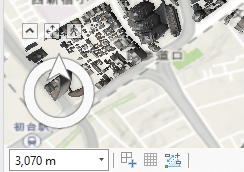
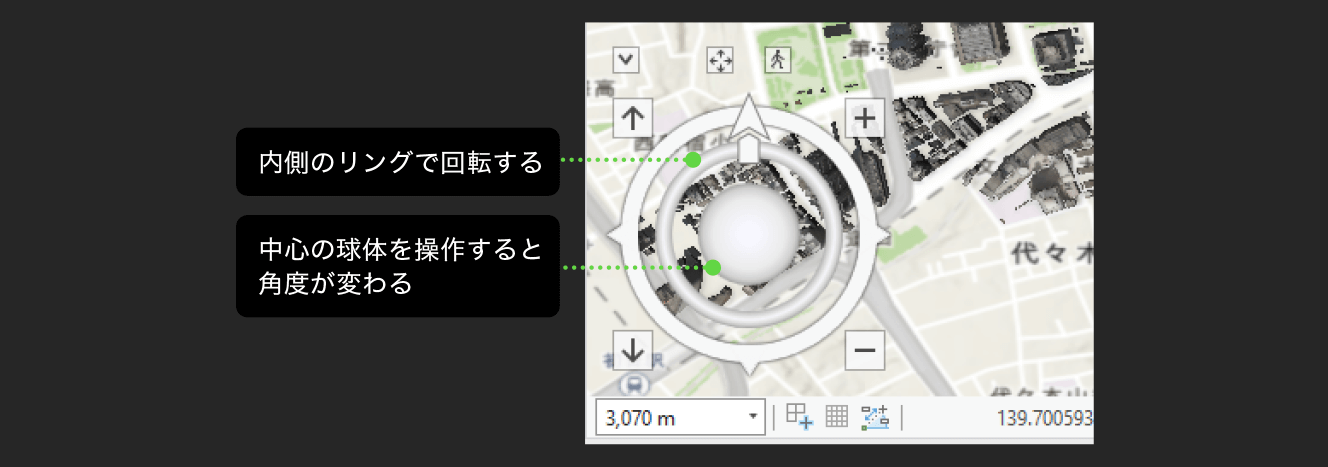
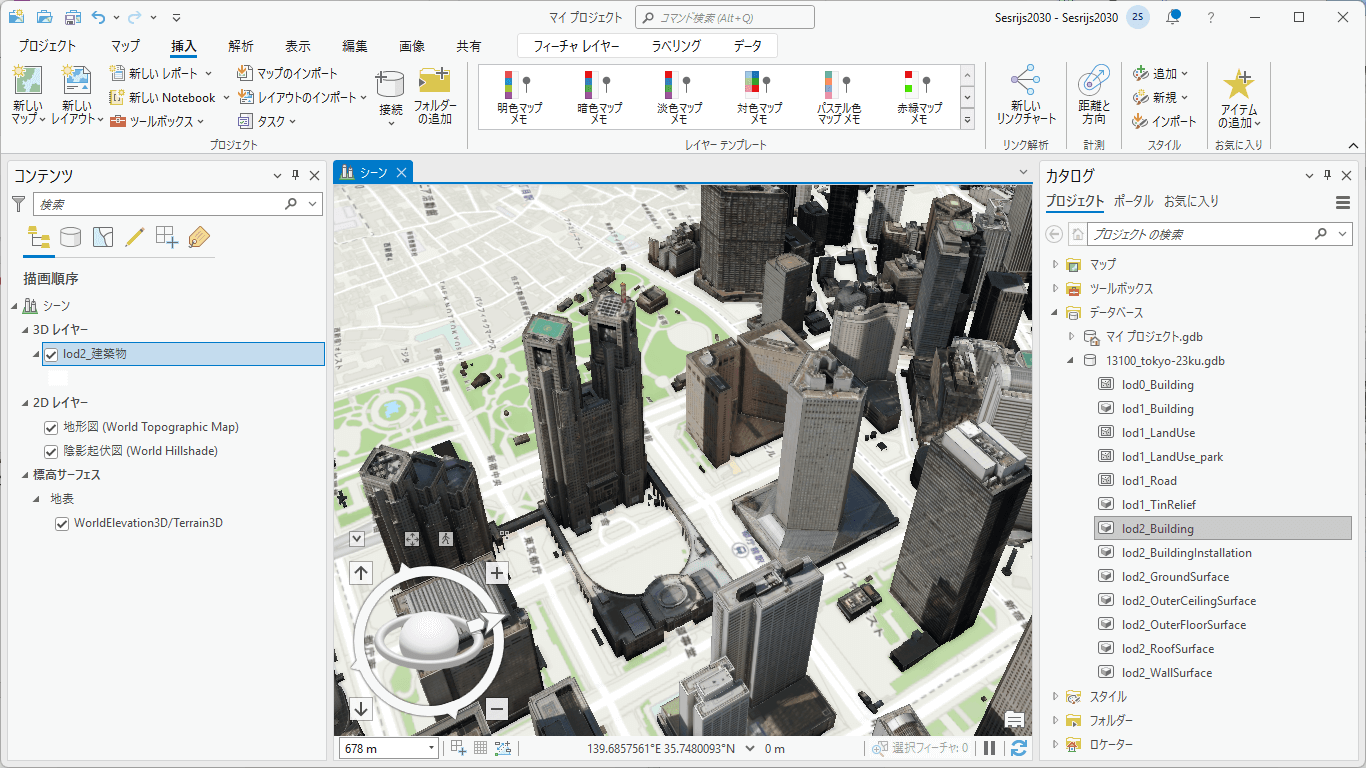
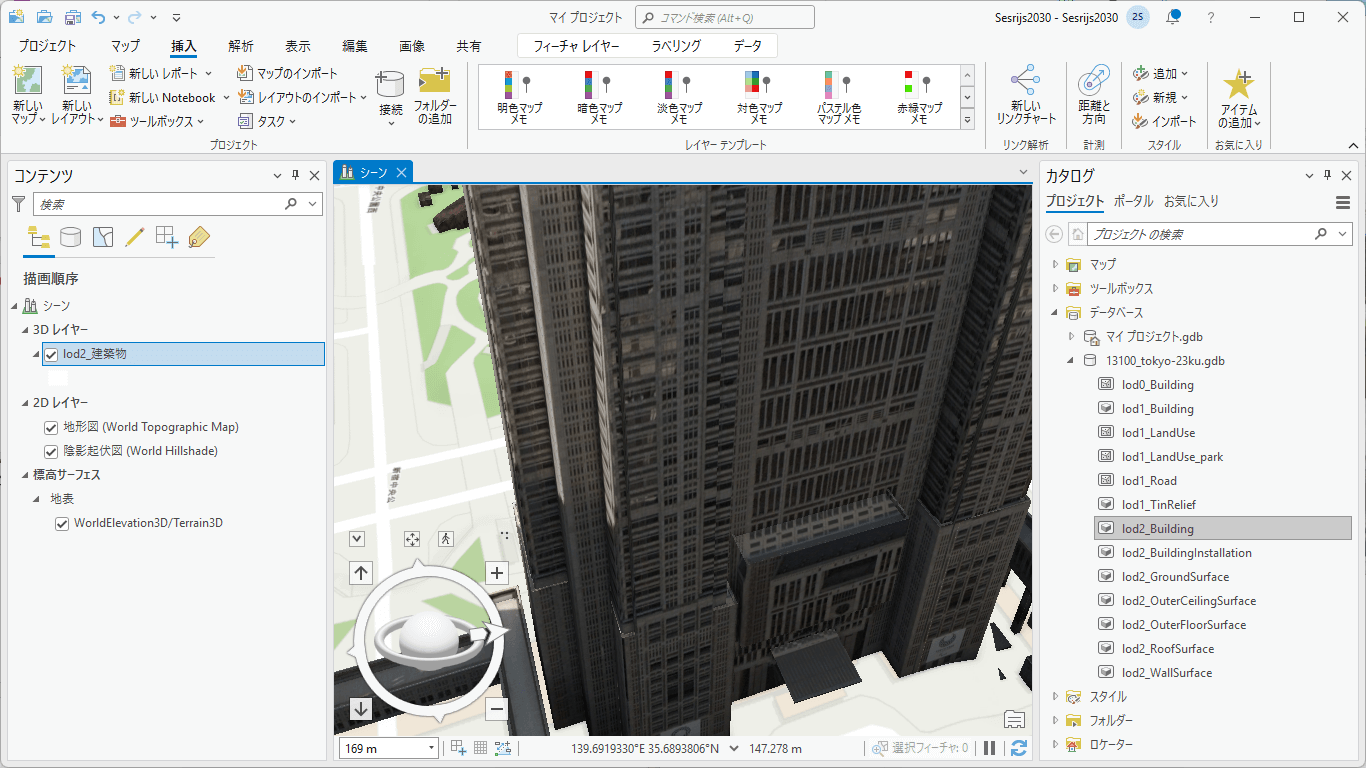
コラム 視点がどこにいったかわからなくなったときは
レイヤを右クリックして[レイヤーにズーム]を選択すると、レイヤ上のすべての地物を一覧できる縮尺に自動的に変更されます。地図をいろいろと操作していて、視点がどこにいったかわからなくなったときは、この機能を使って、全体を俯瞰する視点に戻すとよいでしょう。
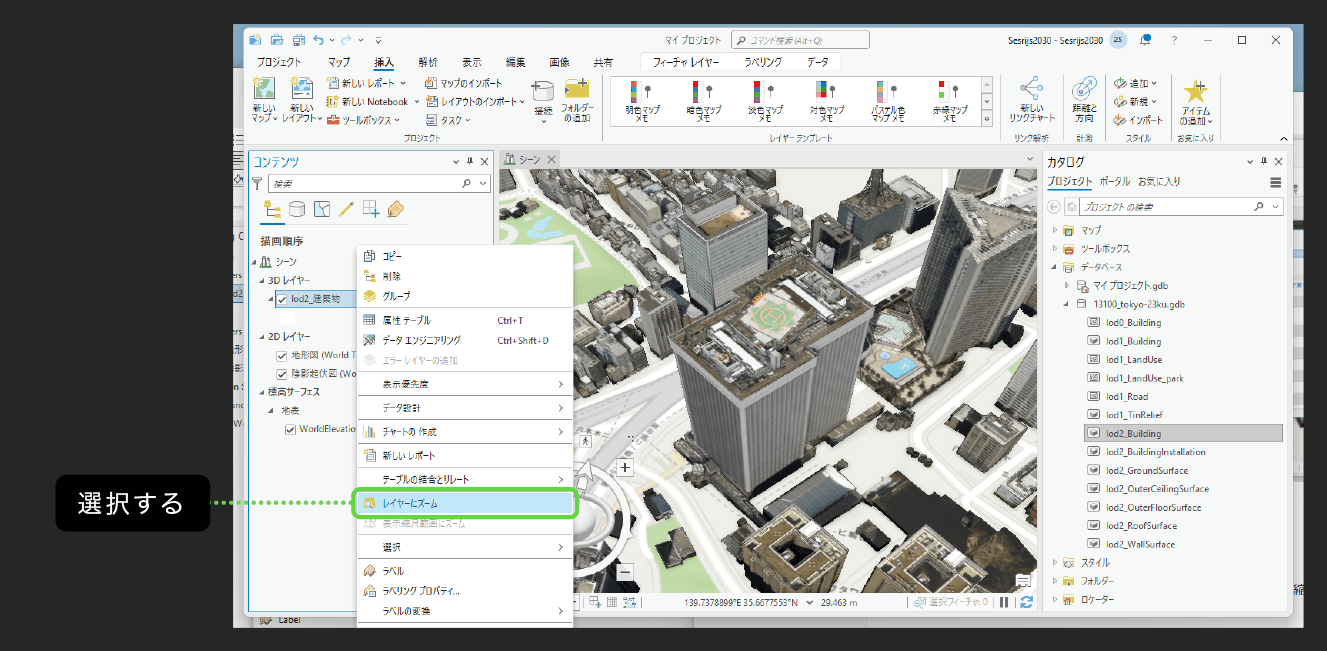
■ 属性の確認
地物をクリックすると、その属性がポップアップ表示されます。
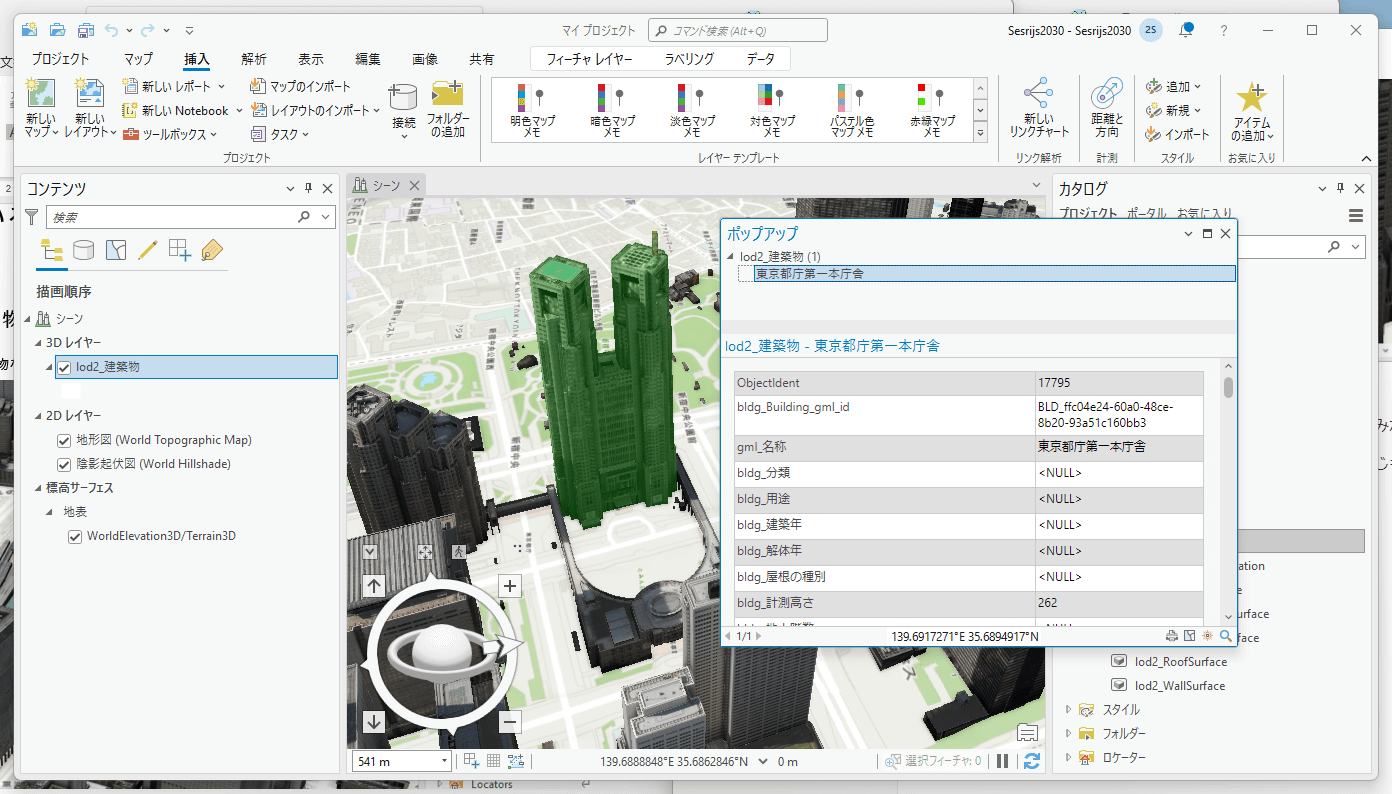
また、レイヤを右クリックして、[属性テーブル]を選択すると、そのレイヤに含まれるすべての地物と、その属性を一覧で表示できます。
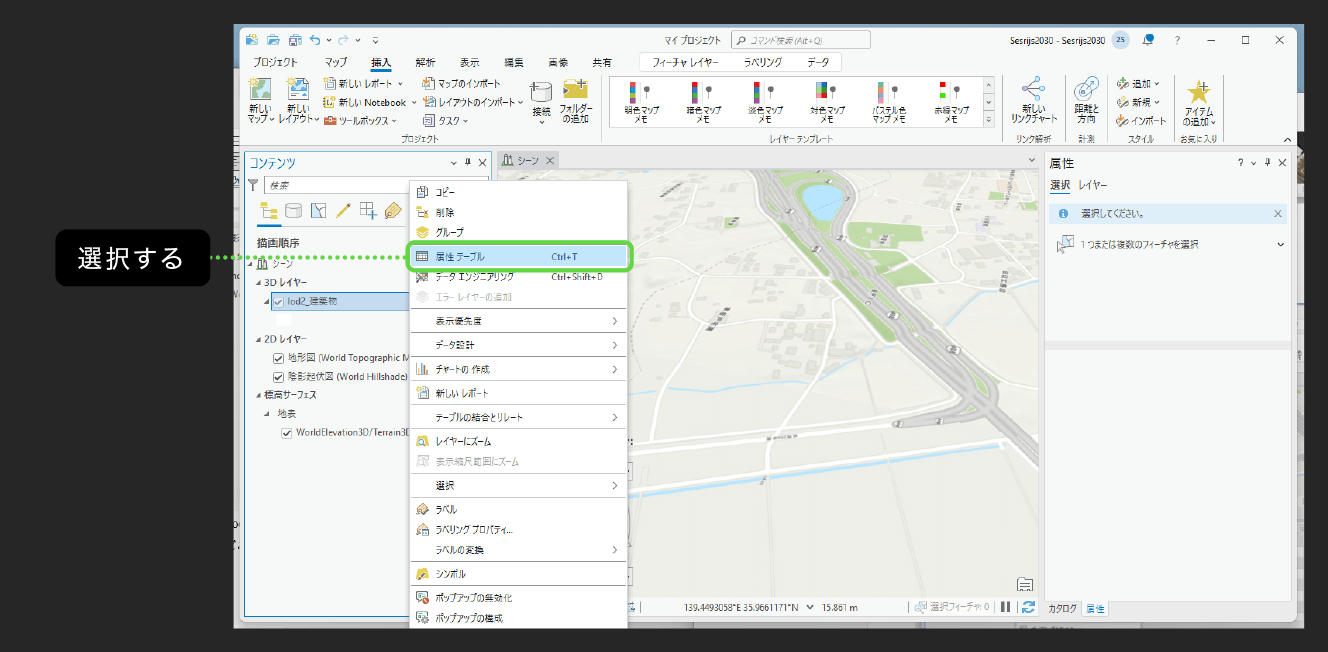
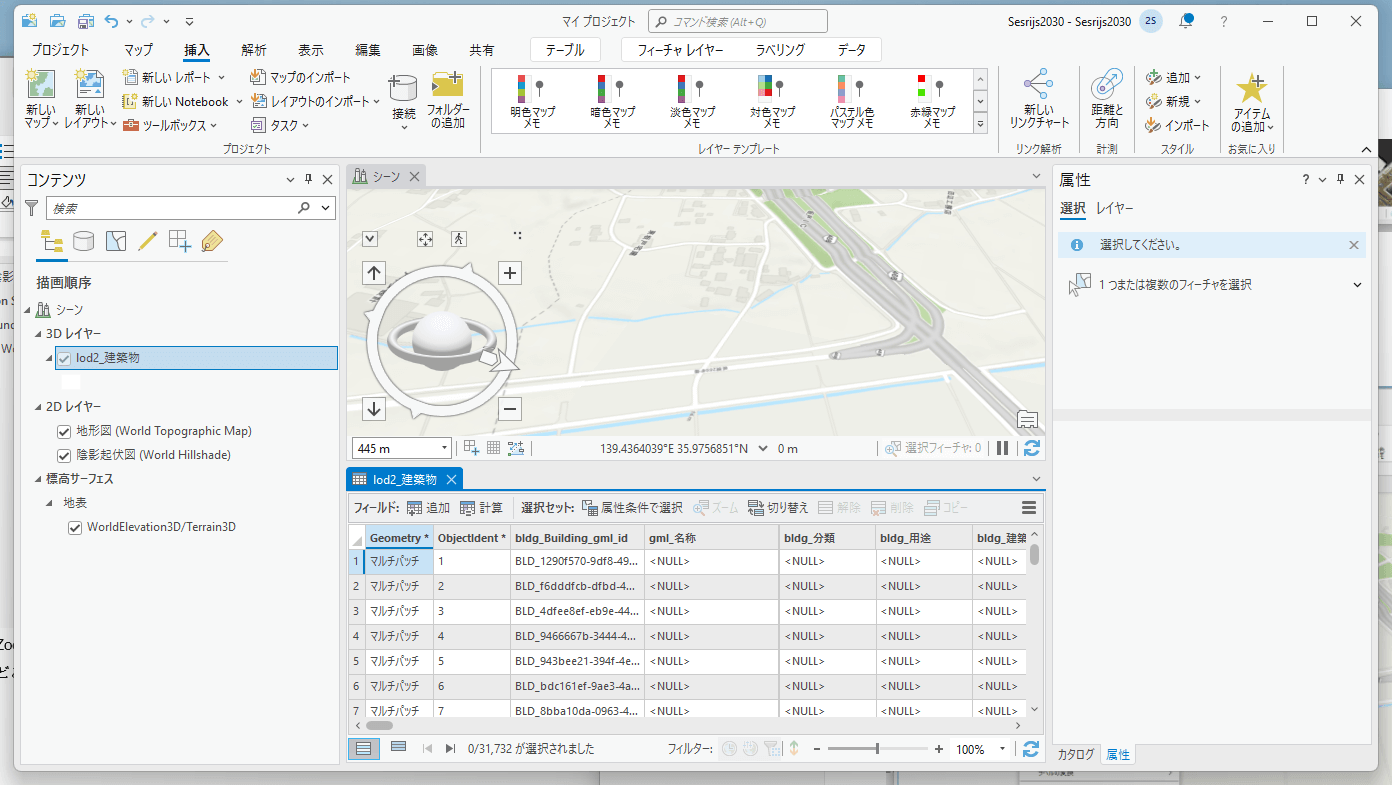
5.3.5 _ 検索と選択
ArcGISでは、地物の情報を検索し、選択状態にできます。検索方法は、「属性条件」と「空間条件」の2種類があります。これらは、[マップ]メニューの[選択]の部分から起動します。
・ 属性条件
地物の属性で検索します。
・ 空間条件
地物からの距離や条件によって重なっている領域など、空間(位置)に関する条件で検索します。
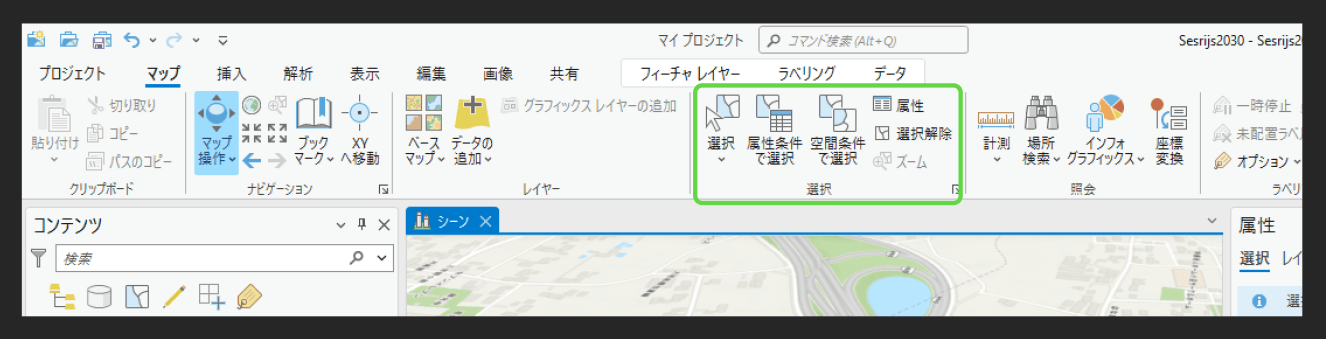
■ 属性条件で検索する例
属性条件で検索する方法をいくつか紹介します。
● 名前の合致で検索する
[属性条件で選択]をクリックします。すると、検索条件を指定するウィンドウが表示されます。 ここで例えば、
・「gml_名称」が「東京都庁第一本庁舎」を「含む」
という条件を指定して検索すると、東京都庁第一本庁舎が見つかり、選択状態になります。
選択された地物を確認するには、ウィンドウ下のステータスバーにある [選択フィーチャ] をクリックすると、それがズーム状態になります。
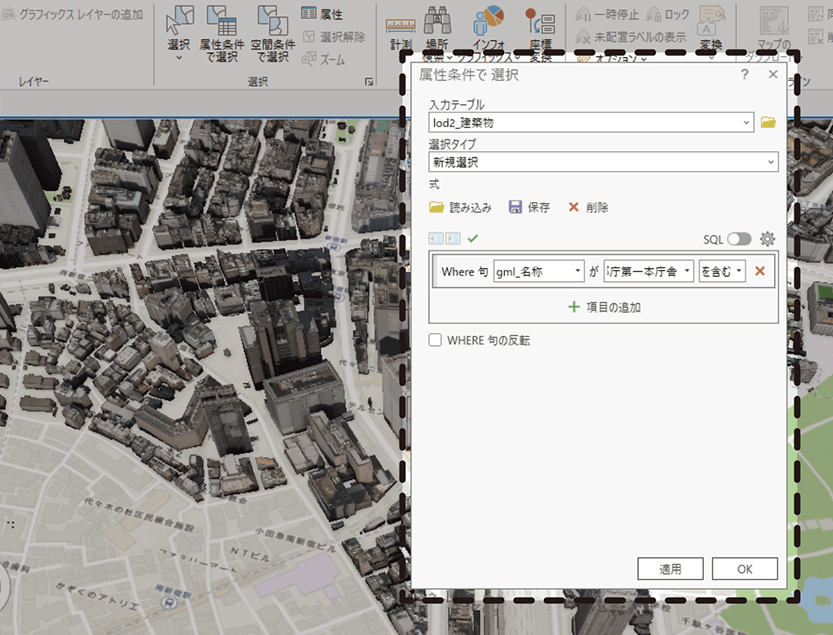
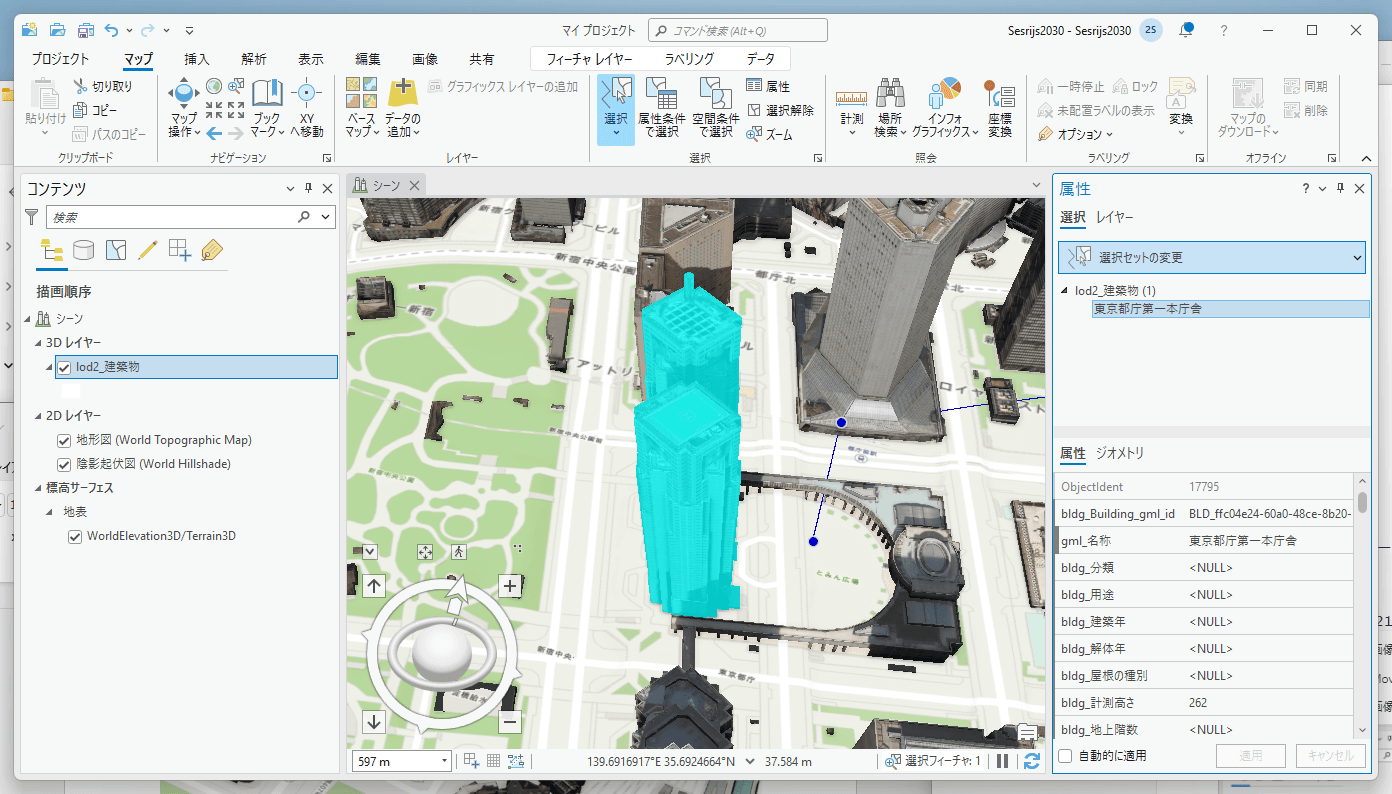
● 値の条件で検索する
値が「いくつ以上」「いくつ以下」などの条件でも選択できます。例えば、「bldg_計測高さ」が「50」「よりも大きい」という条件で検索すれば、50mより高い地物だけを選択状態にできます。
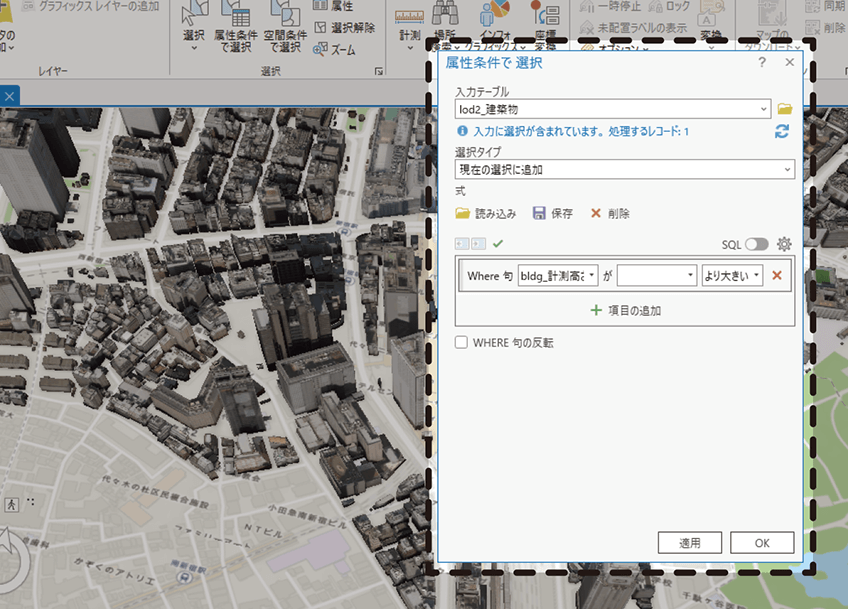
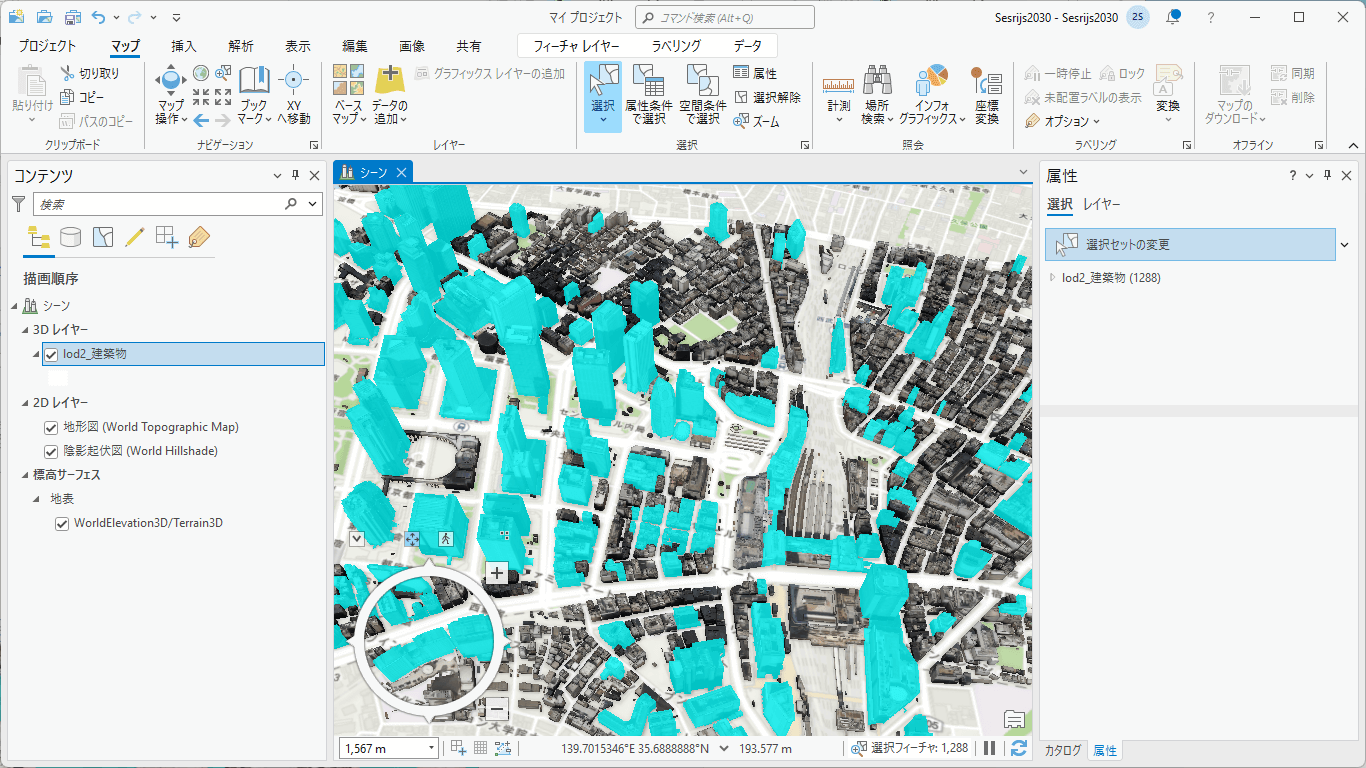
■ 空間条件で検索する例
同様にして、空間情報での検索もできます。例えば、あるビルから半径300m以内の地物だけを選択状態にするには、次のようにします。
[1] 対象の地物を選択する
まずは[選択]ボタンの[四角形]をクリックします。このツールでは、地物をクリックするか範囲をドラッグすることで地物を選択状態にできるので、対象のビルをクリックして選択状態にします。
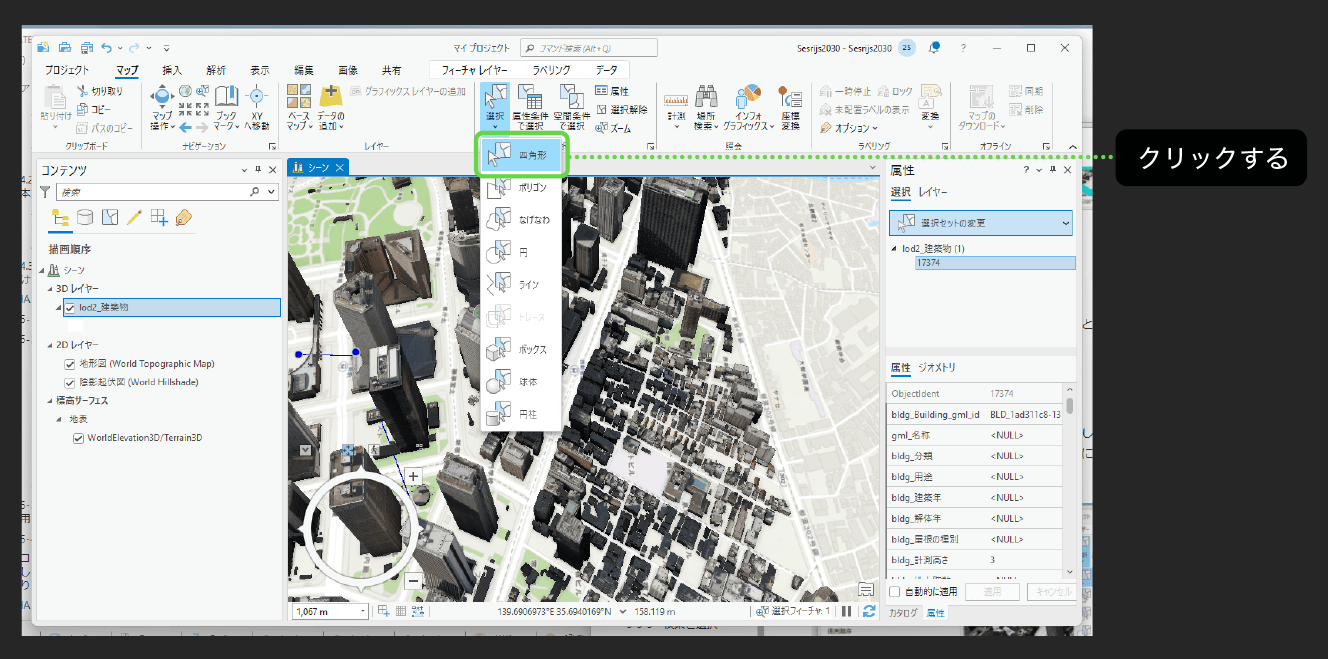
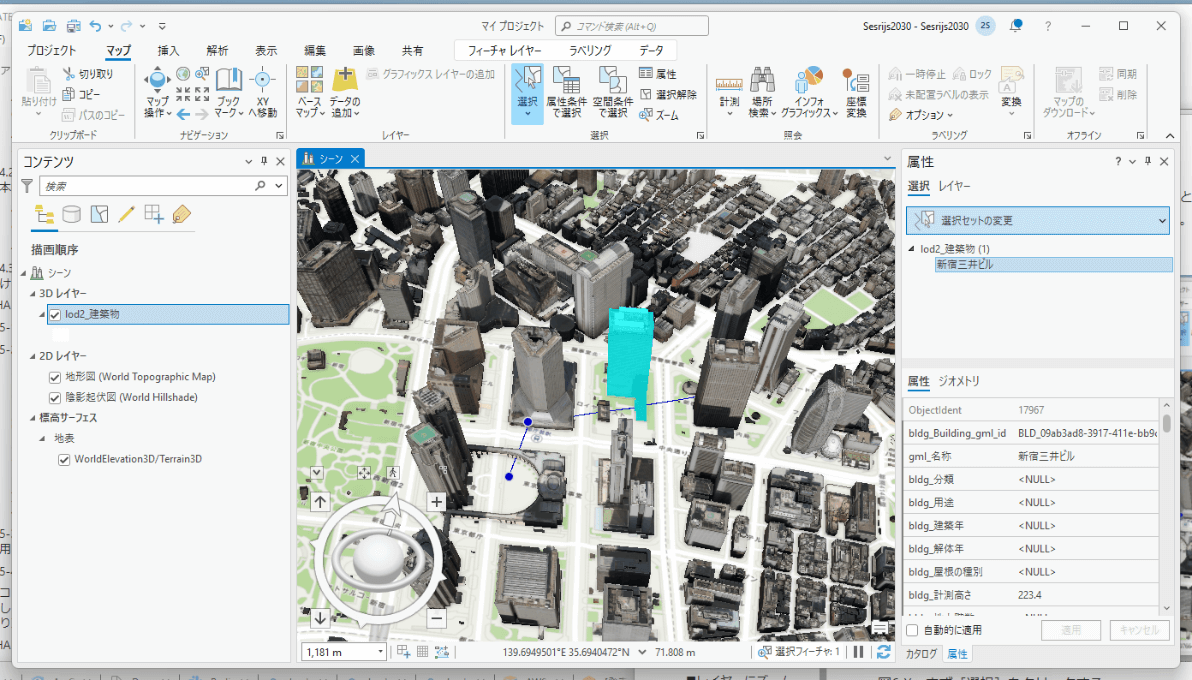
[2] 空間条件で検索する
[空間条件で選択]をクリックします。条件が表示されたら、[リレーションシップ]で[一定距離内にある]を選択し、検索距離に「300メートル」と入力します。
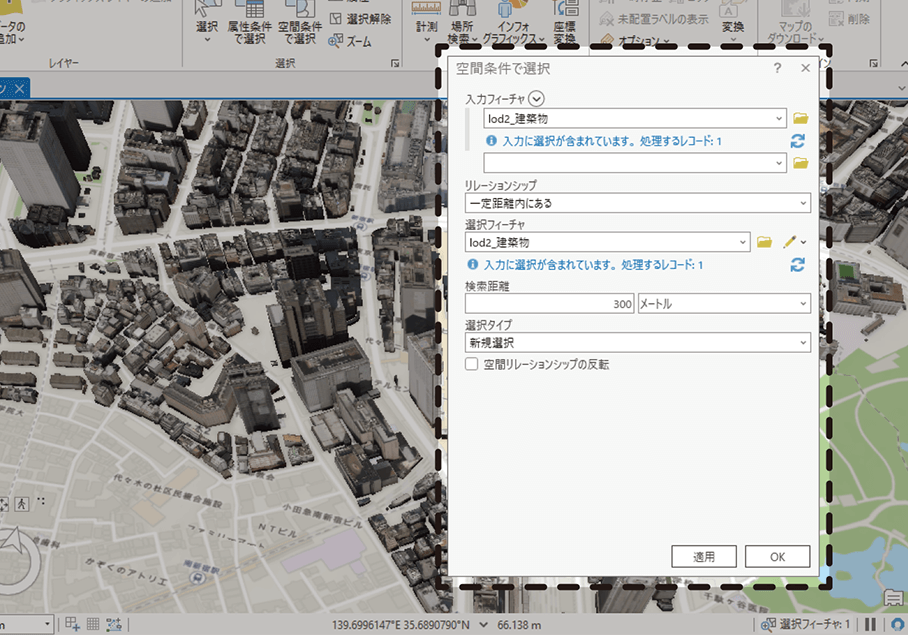
[3] 結果が表示される
半径300m以内の地物が選択状態になります。
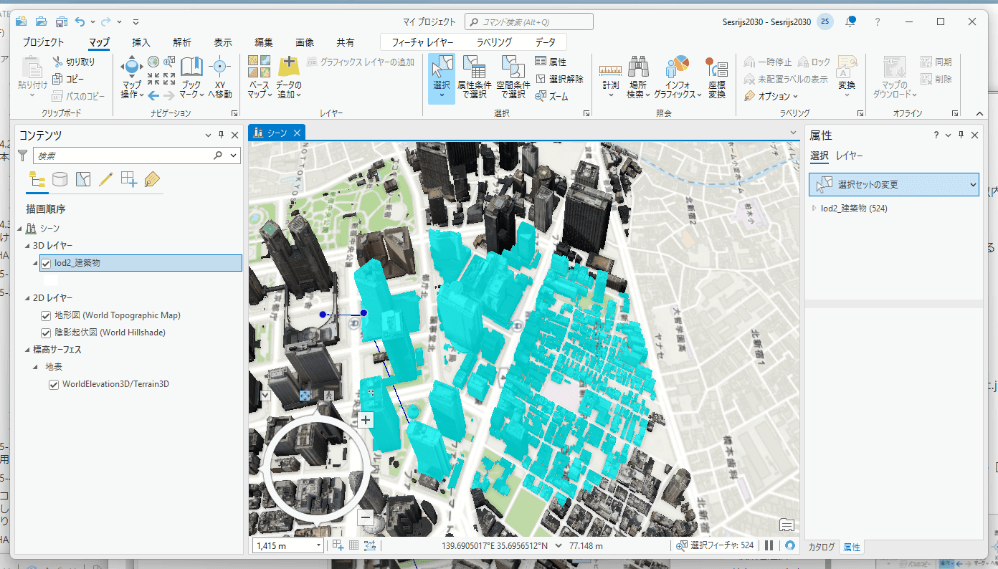
5.3.6 _ 3D解析の例
ArcGISには、3D解析機能もあります。3D解析機能を使うと、ある地点からの見通しを確認したり、可視領域を確認したりできます。
例えば可視領域を確認するには、次のようにします。
[1]可視領域のツールを開く
[解析]の[探索的3D解析]―[可視領域]を選択します。
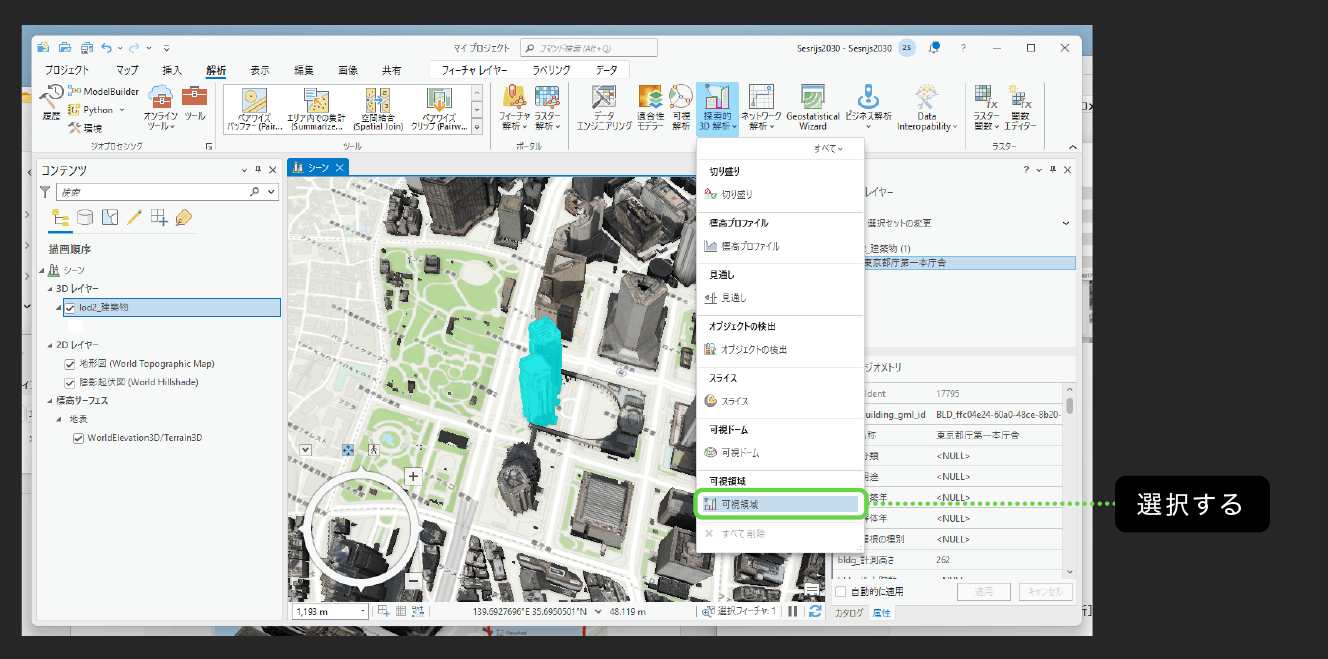
[2] 配置する
確認したい場所を配置します。[作成方法]で[対話的に配置]を選択すると、マウスのドラッグ操作で、その位置を指定できます。位置を指定すると、見えるところと見えないところが、緑と赤の塗り分けで表示されます。
高さも指定できるので、「ある場所から、見下ろしたとき、どこまで見えるのか」なども確認できます。
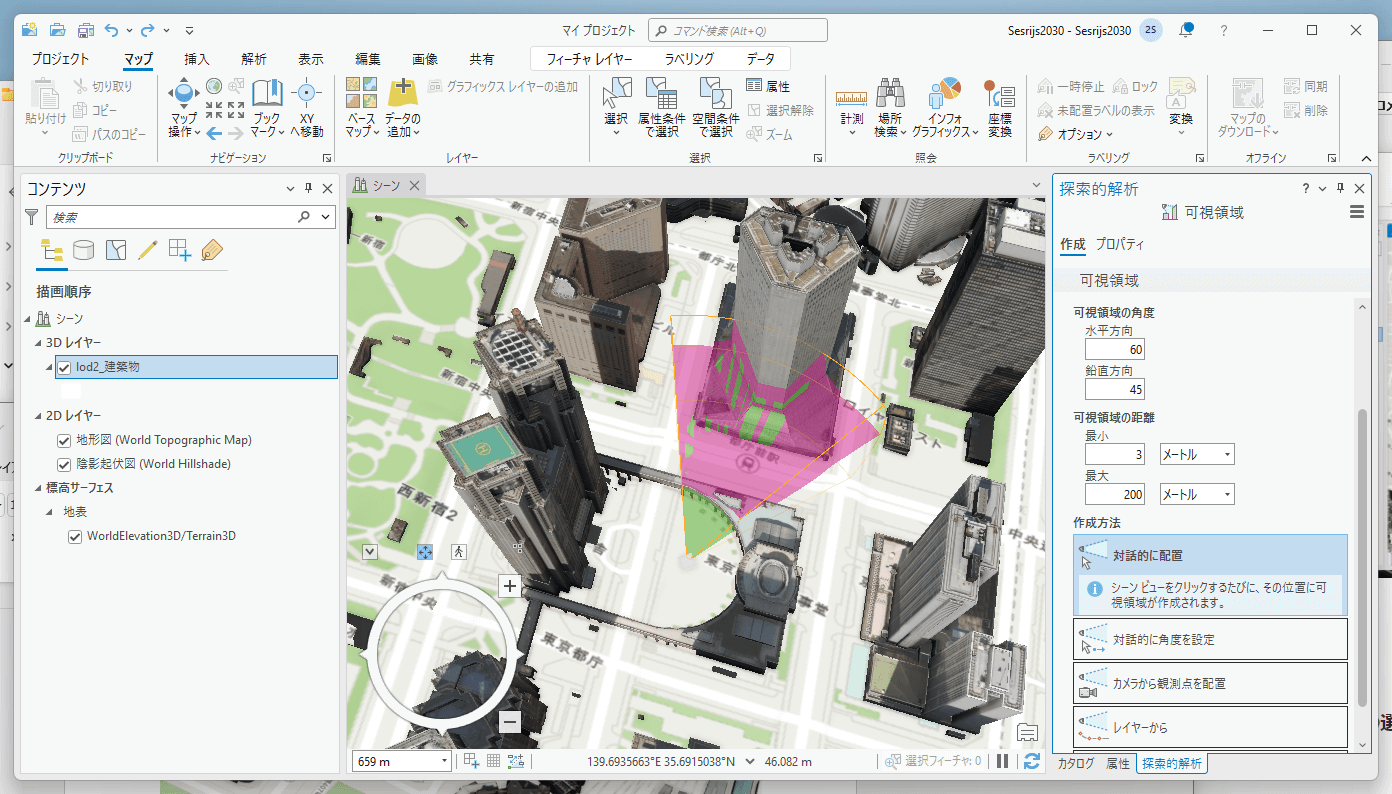
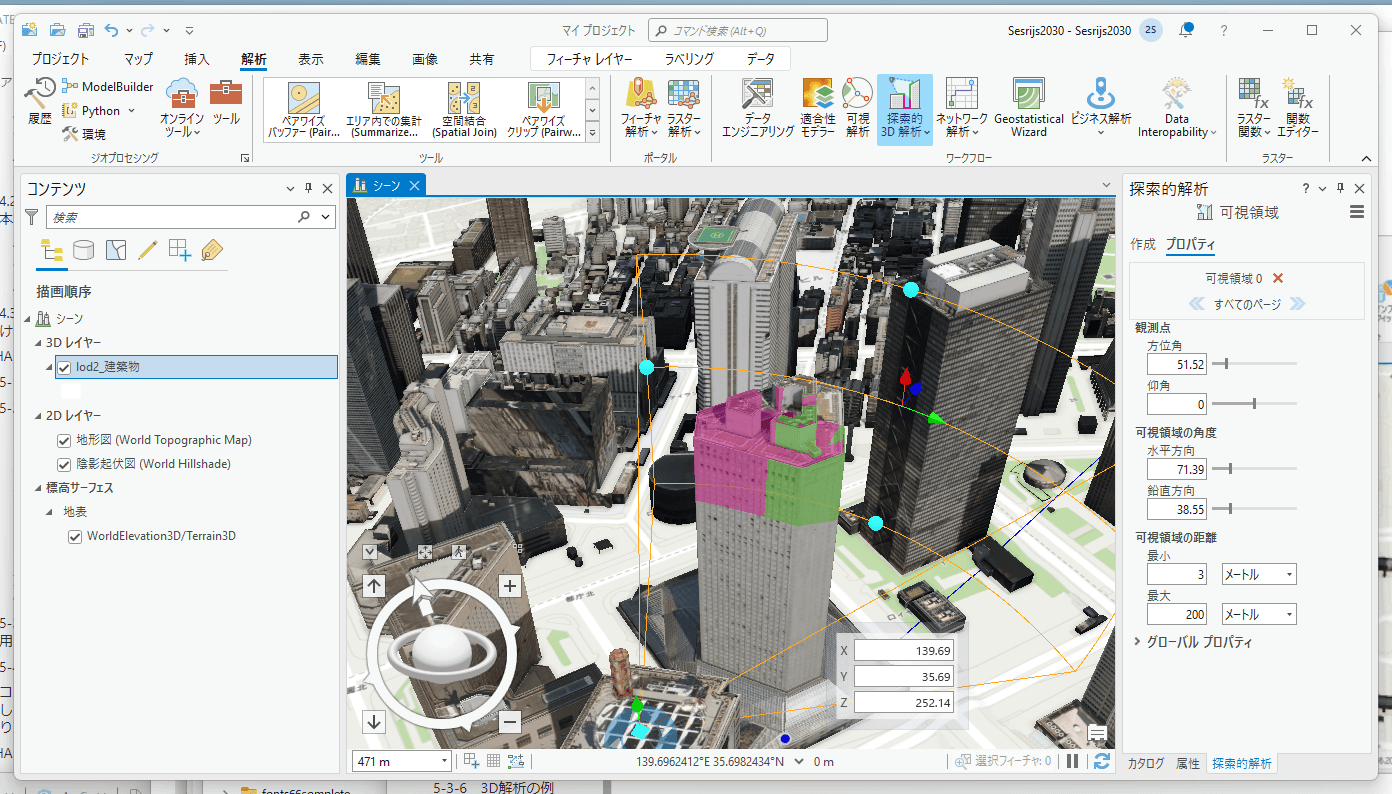
5.4 _ 事例
「QGIS」や「ArcGIS」を使った例としては、以下のようなものがあります。
5.4.1 _ QGISを使った例
■災害廃棄物発生量シミュレーションを活用した災害廃棄物処理計画の詳細化検討
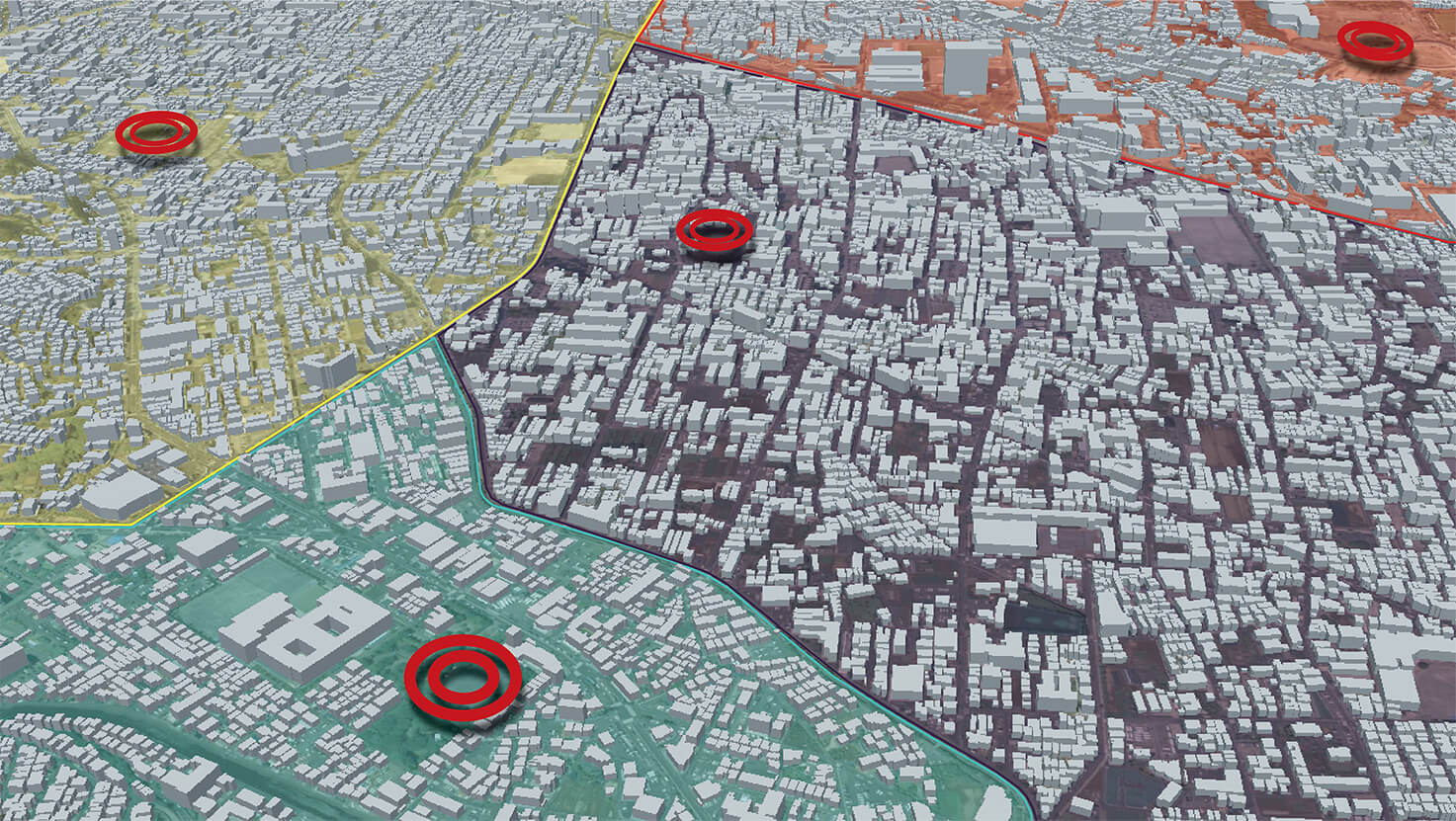
| 【企業名】 | パシフィックコンサルタンツ株式会社 |
| 【分野】 | 防災・防犯 |
| 【対象地域】 | 神奈川県横浜市 |
| 【PLATEAU利用データ】 | 建物(LOD1) |
| 【他のデータとの掛け合わせ】 | 各種災害関連データ、都市公園情報、町/町丁目ポリゴン |
| 【利用ソフトウェア】 | QGIS |
| 【活用概要】 | 3D都市モデルを活用することにより、個別建築物の被害発生の有無に基づく災害廃棄物発生量を推計し、これに基づく都市全体での災害廃棄物発生量の把握および処理計画の検討。 |
| 【URL】 | https://www.mlit.go.jp/plateau/use-case/disaster-management/2-006/ |
5.4.2 _ ArcGISを使った例
■防犯設備の設置計画と施策効果の見える化

| 【企業名】 | 株式会社パスコ、セコム株式会社、株式会社日建設計総合研究所 |
| 【分野】 | 防災・防犯 |
| 【対象地域】 | 東京都渋谷区 |
| 【PLATEAU利用データ】 | 建築物(LOD1、LOD2)土地利用(LOD1)都市計画決定情報(LOD1) |
| 【他のデータとの掛け合わせ】 | 公共施設等の配置データ、周辺環境を把握するためのデータ、防犯設備の配置データ、公園における構造物など |
| 【利用ソフトウェア】 | TerraExplorerPro、ArcGISPro |
| 【活用概要】 | 3D都市モデルを活用し、防犯設備の監視範囲・照射範囲の死角や遮蔽を3次元的にシミュレートし、地域の安心・安全度を評価するツールを開発。 |
| 【URL】 | https://www.mlit.go.jp/plateau/use-case/disaster-management/2-007/ |
■太陽光発電パネルの壁面の発電ポテンシャル推計
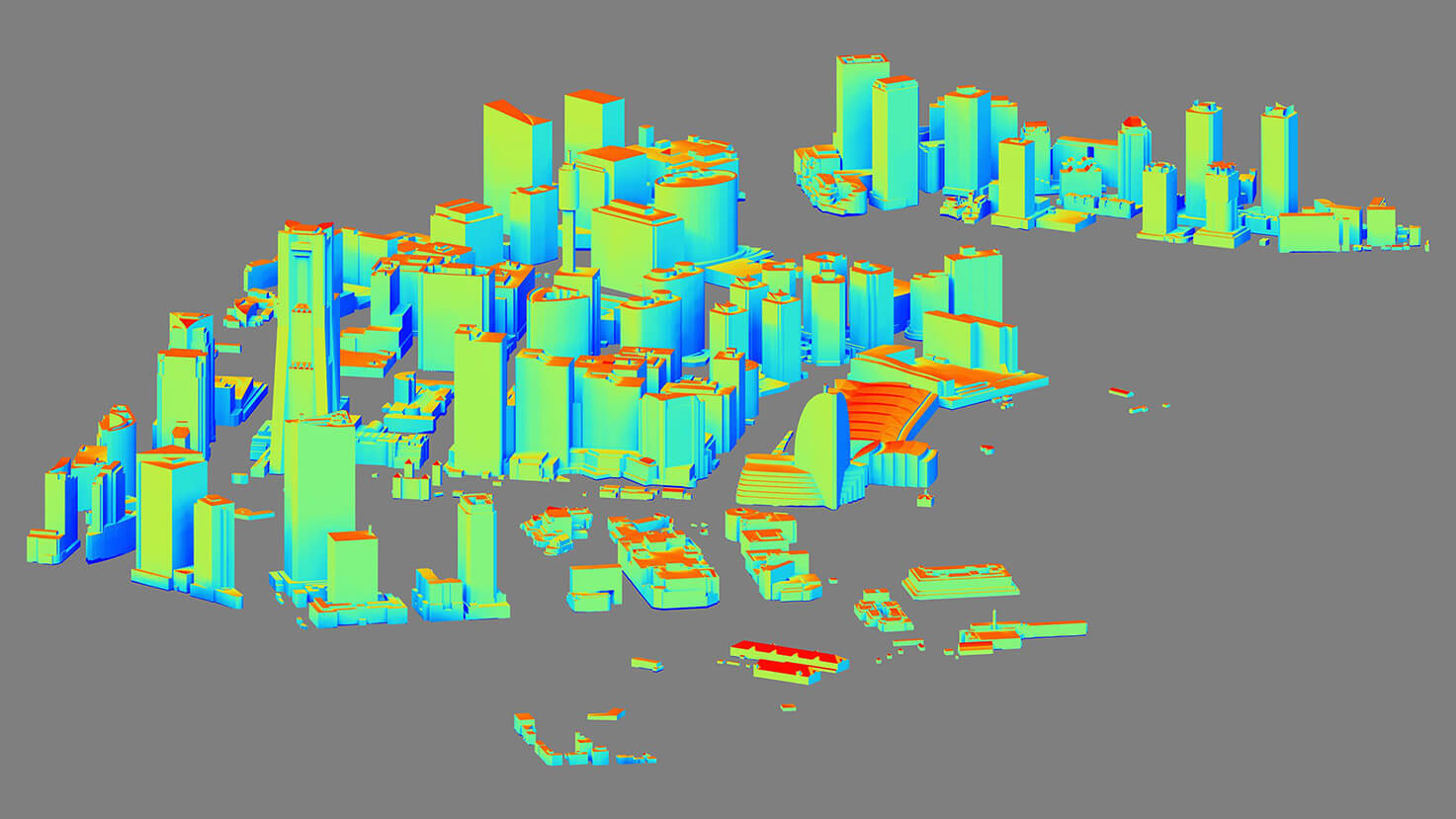
| 【企業名】 | 東急不動産株式会社、国際航業株式会社 |
| 【分野】 | まちづくり |
| 【対象地域】 | 神奈川県横浜市 |
| 【PLATEAU利用データ】 | 建築物(LOD1、LOD2)地形(LOD1) |
| 【他のデータとの掛け合わせ】 | 太陽方位・太陽高、気象データ、水平面全天日射量データ(NEDOデータベース) |
| 【利用ソフトウェア】 | 独自ソフト、ArcGISPro |
| 【活用概要】 | 3D都市モデルを用いて壁面に太陽光発電パネルを設置した場合の発電ポテンシャル推計のアルゴリズムを開発。推計発電量を可視化することで、壁面太陽光発電パネルの普及に向けた施策検討への有用性を検証。 |
| 【URL】 | https://www.mlit.go.jp/plateau/use-case/smart-planning/3-014/ |
【文】
大澤文孝
【監修】
於保俊(株式会社ホロラボ)
西尾悟(株式会社MIERUNE)
曲新苗(株式会社MIERUNE)
飯田知靖(朝日航洋株式会社)
ESRIジャパン株式会社


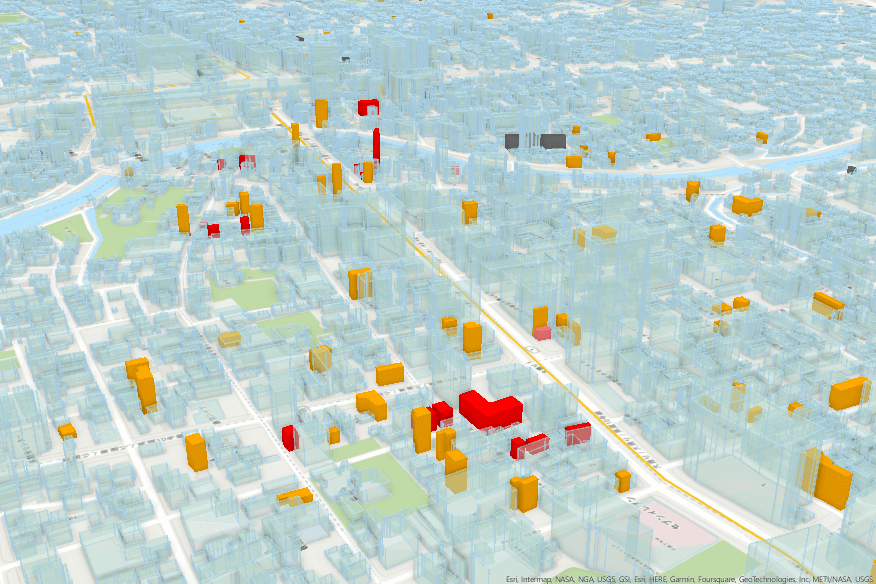
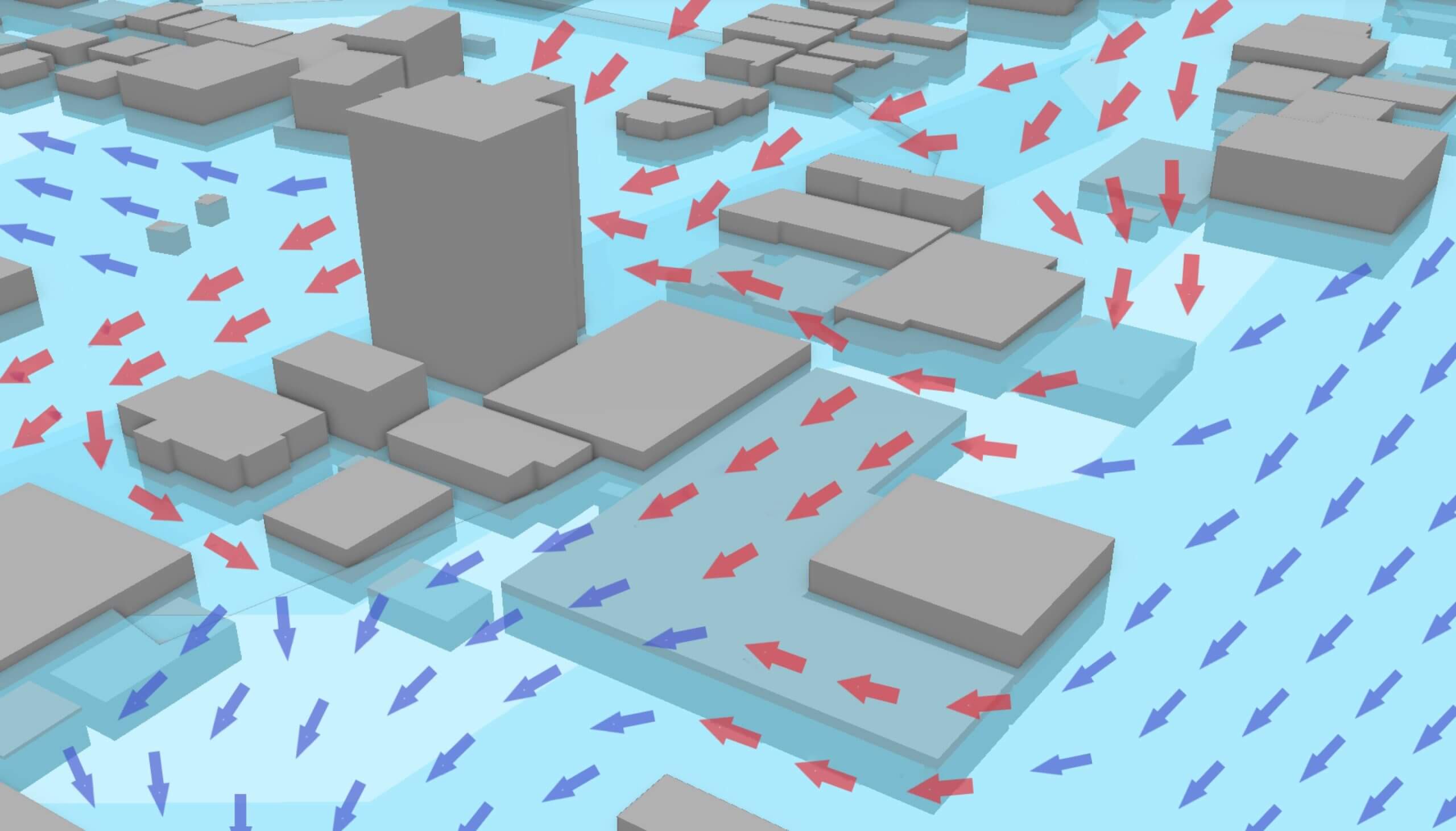
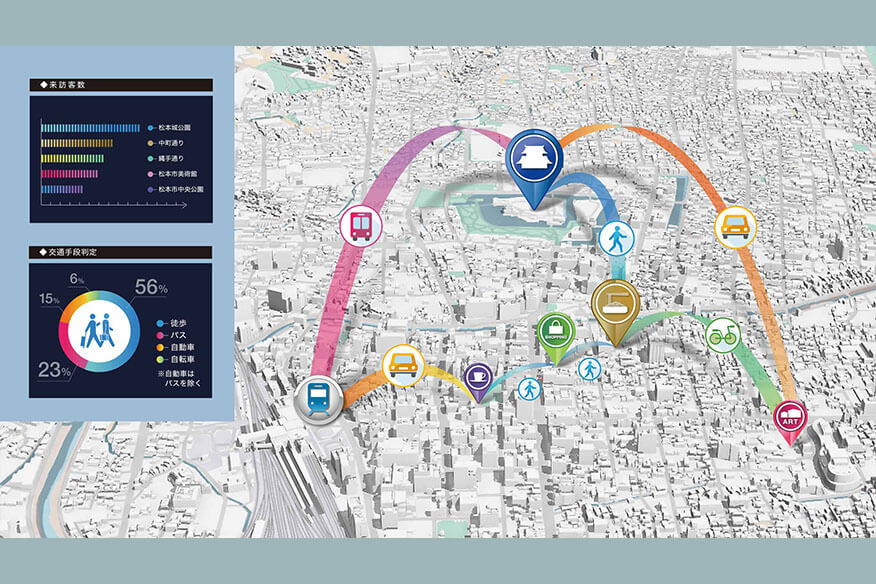
![TOPIC 4|CityGMLから各種データ形式へのコンバート[1/2]|FME Formの機能と基本的な使い方](/plateau/uploads/2022/11/Frame-64@2x.jpg)